Il y a trop d’applications sur l’écran d’accueil de votre OnePlus N10 et vous souhaiteriez les organiser un peu. Rassembler les applications en dossier sera visuellement plus plaisant. Dans ce tutoriel, on va vous développer quelle est la technique pour créer un tout nouveau dossier dans votre OnePlus N10 et regrouper les applications ensemble. Après nous allons voir quelle est la technique pour renommer ce tout nouveau dossier. Par la suite vous apprendrez quelle est la technique pour créer un dossier dans la mémoire de votre OnePlus N10. Finalement nous allons voir de quelle manière retirer un dossier que vous avez créé sur l’écran d’accueil.
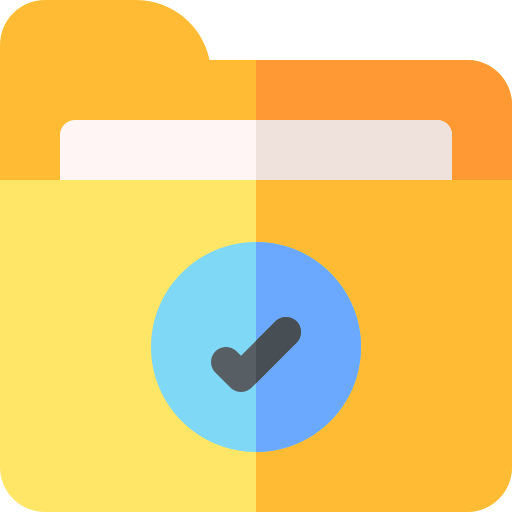
Comment créer un nouveau dossier d’applications sur OnePlus N10?
Toutes les applications seront par défaut présentes sur l’écran d’accueil de votre OnePlus N10. Quand on dispose d’un certain nombre d’applications, ces applications pourront assez vite encombrer votre écran d’accueil. C’est préférable de regrouper les applications qui sont du même intérêt ensemble. Notamment rassembler les applications de musique ensemble. De cette façon pour créer un nouveau dossier sur votre accueil, lisez le tutoriel suivant:
- Sur l’écran d’accueil de votre OnePlus N10, procéder à un appui long sur une application
- Tout en gardant l’appui, vous pouvez faire glisser l’appli sur une autre application que vous souhaitez regrouper
- Lâchez lorsque les deux applications seront regroupées ensemble
Ça y est vous avez créer un nouveau dossier sur l’écran d’accueil de votre OnePlus N10 et ainsi grouper les deux applications ensemble.

Pour pouvoir ajouter des nouvelles applications dans ce tout nouveau dossier, vous avez deux solutions:
- soit vous cliquez sur le dossier et en bas du dossier, sélectionnez Ajouter des applications
- soit vous faites un appui sur une autre application et vous la glissez au sein du dossier
Comment renommer ce nouveau dossier d’applications?
Pour pouvoir renommer le dossier , vous allez devoir vous rendre dans le nouveau dossier que vous avez créé. Dès que vous êtes au sein du dossier, vous allez voir en haut du dossier la phrase « Entrer le nom du dossier », cliquez ensuite dessus. Et tapez le nom du dossier et valider.
Pour choisir la couleur du dossier , sélectionnez le point blanc en haut à droite du dossier et choisissez la couleur du dossier voulue.
Supprimer un dossier de l’écran d’accueil
Pour pouvoir enlever un dossier de l’écran d’accueil de votre OnePlus N10, vous avez deux possibilités.
- La première sera d’effacer totalement le dossier: procéder à un appui long sur l’icône du dossier et sélectionnez Supprimer . Cette solution Ne supprimera pas vos applications.
- La deuxième option sera de retirer chaque application de ce dossier en les glissant en dehors du dossier. Effectuez un appui long sur chaque icône d’application et sortez-là. Lorsque vous aurez sorti l’avant dernière application, le dossier disparaîtra automatiquement. La dernière application présente au sein du dossier sera présente d’office sur l’écran d’accueil.
De quelle manière créer un nouveau dossier dans l’espace de stockage de votre OnePlus N10?
Quand on parle de créer un dossier, on parle aussi des dossiers dans l’espace de stockage de votre OnePlus N10. En effet, il est possible d’ajouter des dossiers à l’intérieur de votre OnePlus N10. Pour pouvoir créer un nouveau dossier, vous allez devoir suivre les étapes suivantes :
- Allez dans le dossier Mes fichiers
- Et dans l’espace de stockage souhaité, soit la carte SD soit l’emplacement interne
- Après sélectionnez le menu, représenté par les 3 points
- Et sélectionnez Créer dossier
- Après renommer le nouveau dossier et cliquez sur Créer
Comment créer un nouveau dossier photos sur OnePlus N10?
Votre OnePlus N10 crée par défaut des albums photos (Caméra, Capture d’écran, Facebook, Instagram,.. ). Néanmoins si vous voulez créer votre propre dossier photos sur votre OnePlus N10 et choisir ce qu’il comprend, jetez un oeil à notre article.
Dans le cas où vous souhaitez d’autres tutos sur votre OnePlus N10, on vous invite à regarder les autres articles de la catégorie : OnePlus N10.







